Cómo Transferir Microsoft Office a una Nueva Computadora

Saber cómo transferir Microsoft Office a su nueva computadora es esencial para mantener la productividad. Aquí le mostramos cómo hacerlo.

Cuando intenta iniciar sesión en su cuenta de Microsoft, a veces puede recibir un extraño error que bloquea el proceso de autenticación. Este problema puede ser causado por varias razones, incluyendo la no respuesta de los servidores o intentos fallidos repetidos.
Comúnmente, al enfrentarse a este inconveniente, verá el siguiente mensaje: “El servidor de inicio de sesión de Microsoft ha detectado demasiados intentos de autenticación repetidos. Espere un momento y vuelva a intentarlo”. Si después de esperar 30 minutos el problema persiste, siga los pasos de solución a continuación.
| Número | Solución | Descripción |
|---|---|---|
| 1 | Abrir OneDrive | Si recibe este error en Outlook, OneNote u otras aplicaciones, abra OneDrive primero e inicie sesión. |
| 2 | Iniciar sesión usando un navegador | Probar el inicio de sesión a través de un navegador web, ya que los problemas pueden no trasladarse a las aplicaciones web. |
| 3 | Borrar caché del navegador | Si sigue el error en el navegador, intente limpiar su caché y cookies, desactive extensiones y reinicie el navegador. |
| 4 | Restablecer Conexión | Vacíe su DNS y reinicie su enrutador. |
| 5 | Restablecer contraseña | Si nada funciona, restablezca la contraseña de su cuenta de Microsoft y contáctese con el soporte. |
Para vaciar su DNS, siga estos pasos:
ipconfig /flushdnsipconfig /registerdnsipconfig /releaseipconfig /renewnetsh winsock reset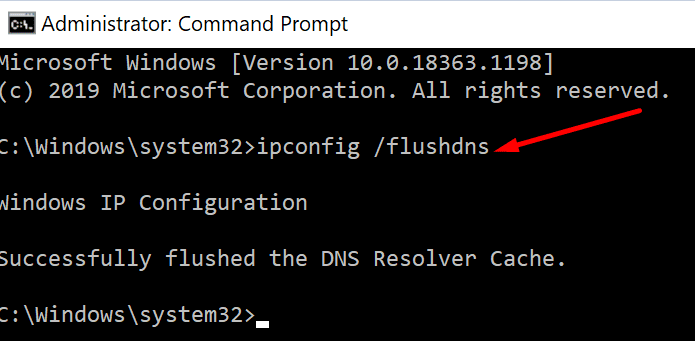
Si se encuentra bloqueado debido a demasiados intentos fallidos de autenticación en su cuenta de Microsoft, pruebe las soluciones indicadas. Inicie sesión utilizando un navegador web, limpie su caché, y por último, reinicie su conexión a internet.
¿Te ayudaron estos consejos a solucionar el problema? ¿Cuál de las soluciones anteriores funcionó para usted? Comente abajo.
Saber cómo transferir Microsoft Office a su nueva computadora es esencial para mantener la productividad. Aquí le mostramos cómo hacerlo.
¿Necesita una segunda dirección de correo electrónico? No es necesario crear una cuenta de correo electrónico completamente nueva. En su lugar, puede agregar un alias a su Outlook.com existente
Cada vez que utiliza un servicio de Microsoft, se crean registros de actividad para una variedad de propósitos. Algunos de los datos se utilizan para impulsar las experiencias de Windows, como el
Use la configuración de seguridad de la cuenta de Microsoft para habilitar la función de cuenta sin contraseña para iniciar sesión sin contraseña. Así es cómo.
Su cuenta de Microsoft puede bloquearse si hay un problema de seguridad o si ingresa una contraseña incorrecta demasiadas veces. No se preocupe, ya que la recuperación es un
Puede habilitar la verificación en dos pasos en su cuenta de Microsoft desde la configuración de Opciones de seguridad avanzadas. También puede desactivar la función.
Microsoft Store le permite usar aplicaciones y juegos en hasta 10 de sus dispositivos a la vez. Si agrega un undécimo dispositivo a su cuenta, lo encontrará
Microsoft le permite descargar un archivo de todos los datos que ha creado a través de sus servicios, como el historial de búsqueda, navegación y ubicación. Esto te permite
Si bien no puede deshabilitar permanentemente las publicaciones sugeridas en Facebook, puede gestionar lo que ve como publicaciones sugeridas. Descubre cómo optimizar tu experiencia en la red.
¿No puedes enviar una solicitud de amistad en Facebook? Aquí están las posibles razones y trucos para solucionar el problema.
Aprende a agregar una <strong>publicación anónima</strong> en un grupo de Facebook fácilmente siguiendo estos pasos.
Descubre cómo desenfocar el fondo en Zoom para mantener la privacidad durante tus videollamadas. Aprende paso a paso con esta guía útil.
Zoom se ha convertido en un elemento básico en nuestra vida diaria, que nuestro nombre Zoom es casi el mismo que nuestra identidad. En este artículo, aprenderás cómo solucionar problemas al cambiar tu nombre en Zoom.
¿Se pregunta dónde está la carpeta segura en su teléfono Samsung? Vea diferentes formas de acceder a la Carpeta Segura en teléfonos Samsung Galaxy.
¿Steam tarda demasiado en confirmar tu compra? Aquí se muestran todas las formas de corregir el error de compra (transacción) pendiente en Steam.
Si borraste accidentalmente tus fotos de Google Photos, no te preocupes. Aquí te mostramos cómo recuperarlas de la Papelera y qué hacer si fueron eliminadas permanentemente.
Debido a que Gramblr no está funcionando, le ofrecemos algunas de las mejores alternativas de Gramblr del año para programar su contenido en redes sociales de forma fácil y gratuita.
Si tiene problemas con la Biblioteca familiar de Google Play y no puede compartir, aquí hay algunos consejos que debe verificar para resolver el problema.

















Fernando J. M. -
Siempre es un caos tratar de acceder a mi cuenta. ¿Puede el servicio al cliente ayudar a resolver este tipo de inconvenientes
Belenita -
¡Puf! Creo que es hora de que Microsoft mejore su sistema de autenticación, esto está volviéndose un pesadilla
Omar C. -
¡Mil gracias por el artículo! Nunca supe que existía una solución tan simple para este problema de la cuenta de Microsoft.
Valentina_S -
Lo que hizo la diferencia para mí fue tener una app de autenticación. Eso ha reducido mucho los intentos fallidos
Eduardo M. -
Me alegra ver que hay otras personas enfrentando problemas similares. A veces uno cree que es el único.
Roberto F. -
Tuve que resetear mi contraseña varias veces porque apreté mal mi código. ¡Qué cansancio
Marisol_88 -
¡Qué alivio! Finalmente logré corregir mis intentos de autenticación. La manera en la que desinstalé la app ayudó mucho.
Nora S. -
Siempre tuve problemas con mi cuenta de Microsoft, creo que deberían hacer más tutoriales como este para ayudar a los usuarios
Juanito Pérez -
Gracias por compartir. Me alegra saber que no soy el único que enfrentó problemas de autenticación en mi cuenta de Microsoft
Rafael 1995 -
Después de leer esto, decidí hacer un backup de mi información. ¡Es mejor prevenir que lamentar
Diego W. -
Me encantaría saber si hay otras experiencias con este tipo de problemas y cómo las resolvieron. Me siento desesperado.
Clara H. -
Una experiencia muy común hoy en día. Microsoft debería hacer algo al respecto, es muy frustrante. ¡Comparto totalmente
María Gómez -
¡Increíble! Siempre es frustrante tener que lidiar con demasiados intentos de autenticación. ¿Han intentado cambiar su contraseña
Sofía 007 -
Antes de leer esto, pensé que mi cuenta había sido hackeada. Gracias por aclarar todo, ahora entiendo mejor el problema.
Patricia AR -
¡Feliz de encontrar una solución rápida! A veces solo necesitamos un poco de orientación para salir del lío
Marlen A. -
¡No puedo creer que me haya costado tanto tiempo! Gracias por esta publicación que me ha ayudado a ver el problema con otros ojos.
Victor M. -
¿Alguien ha probado la autenticación biométrica? Creo que podría ser una buena alternativa para evitar estos problemas
Lola M. -
A parte de la verificación, ¿qué más se puede hacer para mejorar la seguridad de la cuenta en Microsoft?
Teresa IT -
Conectarme a mi cuenta de Microsoft ha sido un gran dolor de cabeza. Nunca entendí por qué había tantos intentos fallidos.
Esteban R. -
Me da la impresión de que Microsoft a veces no se preocupa lo suficiente por la experiencia del usuario. ¡Espero que mejoren pronto!
Andrés Q. -
Genial artículo, pero creo que también deberían incluir una sección sobre cómo cambiar la contraseña cuando se bloquea la cuenta.
Silvia V. -
Me parece genial que la gente comparta sus experiencias. Esto nos ayuda a todos y hace que el proceso sea menos frustrante
Pedro López -
¡Excelente artículo! Justo este problema me ha estado molestando. Gracias por la información valiosa sobre la corrección de la cuenta de Microsoft
Fernando D. -
Gran publicación. Me ha ayudado a entender exactamente lo que está pasando con mi cuenta y cómo actuar ante ello. ¡Gracias
Raúl_20 -
Estoy teniendo mil problemas con mi cuenta. Cada vez que intento iniciar sesión, recibo ese mensaje de "demasiados intentos". ¿Alguien ha encontrado una solución rápida
Angela C. -
Me gusta que se comparta información útil sobre la cuenta de Microsoft, es importante que otros tengan acceso a estos tips
Gabi L. -
¿Se puede recuperar la cuenta sin perder la información si se bloquea? Estoy asustada de perder mis archivos
Lucía Torres -
Me pasó lo mismo, y pensé que era solo mi conexión. ¿Alguien sabe si hay una manera de evitar esos intentos de autenticación fallidos?
Karla Miau -
Desafortunadamente, he tenido que lidiar con esto durante semanas. La verificación no es tan fácil como parece. ¿Alguien tiene algún truco
Hugo IT -
Me gustaría saber si hay algún tipo de software que pueda ayudar a gestionar y proteger nuestras cuentas. Cualquier consejo es bienvenido
Hugo M. -
Eh, a mí me pasó esto y, tras leer un poco, descubrí que eliminar las cookies del navegador ayudó. ¿A alguien más le ha funcionado
Alejandro IT -
Mi consejo es activar la verificación en dos pasos, eso puede ayudar a evitar problemas de autenticación en el futuro
Lucía Alana -
He leído que lo mejor es tener un correo alternativo. ¿Es verdad que eso puede ayudar a evitar bloqueos en la cuenta
José Carlos -
¿Hay alguna forma de contactar con el soporte de Microsoft? Llevo días tratando de resolver este problema